이 블로그는 저의 온라인 판매경력을 살려
온라인판매에 관한 꿀팁 혹은 최신 정보등을 작성하기 위한 블로그입니다.
판매에 관한 tip 글을 작성하기에 앞서서
온라인 판매로 성공하고자 하는 많은 판매자들이 언젠가는 거치게 될
사업자 등록 방법에 대해서 설명하면서 나아가 통신판매업 신고 각종 마켓 입점 방법 까지 설명하고자 합니다.
목차
- 사업자 등록증이란?
- 사업자 등록증 발급 신청 방법
사업자 등록증이란?
납세의 의무가 있는 사업자가 사업 사실을 세무서와 관할 부서에 알리고 사업자로서의 효력이 있음을 알리는 문서.
발급수수료=0원
프린터를 통해 직접출력 가능
사업자등록증 발급 신청 방법
1. 국세청 홈택스 접속하기 (https://www.hometax.go.kr/)
2. 로그인하기

홈페이지 최상단에 있는 로그인 버튼을 눌러 줍니다.

각자 상황에 맞는 로그인 방법을 선택해 로그인 해 줍니다.
저는 민간인증서를 이용한 간편인증으로 로그인 하였습니다.
3. 사업자등록신청(개인) 페이지로 넘어가기.

로그인 후 메인 페이지에서
신청/제출 - 사업자등록신청/정정 등 - 사업자등록신청(개인) 클릭하여 신청 페이지로 넘어가줍니다.
4. 인적사항 입력

*붉은 별표가 있는 항목들은 필수로 입력해야하는 항목입니다.
사업자 상호명으로 등록될 업체의 이름을 입력해줍니다.
(사용될 브랜드 이름과는 별개로 입력하여도 상관 없습니다.)
대표자의 주민등록번호와 성명을 입력해줍니다.
휴대전화나 일반전화 까지는 필수로 입력하시고 전자메일(email) 등 필요하신 내용이 있다면 선택적으로 입력해 줍니다.
문자 수신/이메일 수신 동의 설정을 해 줍니다.
사업장(단체) 소재지
사업용도로 임대하신 사무실이 있다면 해당 사업장의 주소를 입력해 줍니다.
(임대 사무실의 경우 임대차 계약서를 미리 준비 해 주세요. 추후 임대차 계약서를 파일로 첨부해야 합니다.)
사업용도로 임대하신 사무실이 별도로 없고
현재 거주하고 있는 집에서 업무를 보실거라면 (자가, 전세, 월세 등) 거주지 주소를 입력하시거나
주소지 동일여부에 여 를 체크해 주시고 주소지가 맞는지 확인해 줍니다.
여를 체크하셨을 경우 주소지 이전시 자동등록에 동의하실지 안하실지를 선택해 주셔야 합니다.
5. 사업자 정보 입력
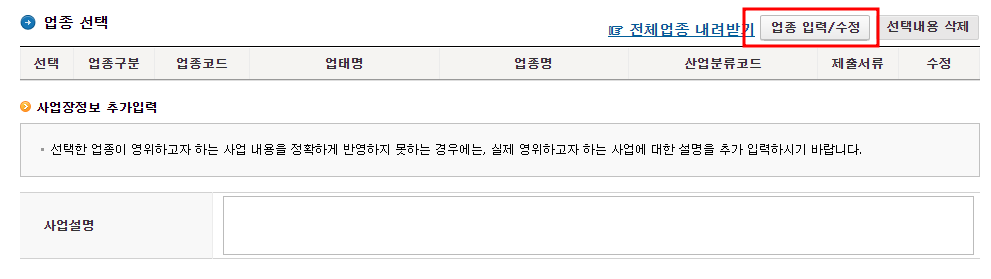
많이들 헷갈려 하시는 부분입니다.
이 블로그에서는 일반적인 소매 판매를 위한 글들을 작성하고 있으므로
전자상거래와 관련된 업종을 추가 할 예정입니다.
제조나 법에서 적용하는 특별한 업종으로 개업하실 분들은
전체업종 내려받기를 통해 업종코드를 검색/추가 해주시면됩니다.
일반 전자 상거래로 사업자 등록을 하실 분들은 업종 입력/수정을 클릭해 줍니다.

업종코드 검색을 클릭 해 줍니다.
사업자 업종 코드는 제조/도매/소매 등 어마어마 한 양의 코드가 존재합니다.
등록을 쉽게 도와드리고자 대표적으로 등록하는 코드들을 정리해 왔습니다.

업종코드 업태명 업종명 산업분류코드
525101 소매업 전자상거래 소매업 47912
525102 소매업 기타 통신 판매업 47919
525103 소매업 전자상거래 소매 중개업 47911
525104 소매업 SNS 마켓 47911
525105 소매업 해외직구대행업 47911
본인이 원하는 업종코드와 산업분류코드를 선택하시면 됩니다.
등록이 처음이라 헷갈리시거나 이것저것 팔고싶은데 애매하다 싶으시면
제가 작성해 둔 5개업종을 모두 추가 해 주시면 됩니다.
제일 처음 등록하는 업종을 주 종목으로
나머지 종목들을 부종목으로 설정해 주시면됩니다.

업종코드 검색 후 조회하기 이후 선택

해당하는 산업분류 선택

등록하기 하시면 아래쪽에 해당 업종들이 등록 됩니다.
종목에 맞게 해당 과정을 반복 해 주신 후
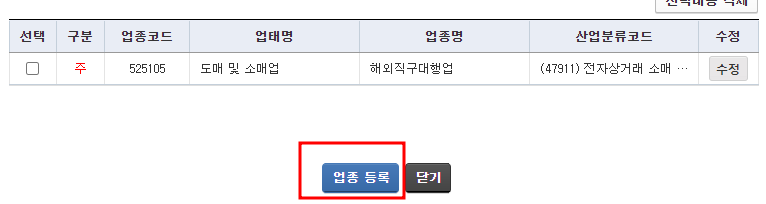
업종등록을 클릭하여 줍니다.

이전 페이지에서 비어있던 업종들이 추가 되어있는 모습을 볼 수 있습니다.
사업설명란에 추가하실 내용이 있으시다면 추가해 주시고
없으시면 공란으로 두시면 됩니다.
6. 사업장 정보입력

개업일자는 사업자등록 신청일자를 선택하시거나 다음날 혹은 실개업/실개업 예정 일자를 선택해주시면 됩니다.
필수가 아닌 부분들은 공란으로 두시면 됩니다.
사업장은 앞서 설명했든 업무를 위한 사업장을 임대하신 경우가 아니라면 본인소유를 선택
임대 사무실 혹은 법인 사업자의 경우 타인소유를 선택해 줍니다.
타인소유를 선택하셨을 경우 임대차 내역을 입력 해 주셔야합니다.
7. 공동 사업자 정보입력

공동 사업자를 등록하시려면 있음 선택 후 해당 내용들을 입력해 주시면 됩니다.
8. 사업자 유형 선택

기존 매출이 발생하시던 분들이 아니라면 간이 사업자를 선택하여 줍니다.
9. 선택사항

선택 사항 내용들은 특이사항이있는 종목이나 업장들을 위한 내용 들이며
해당사항이 없다면 공란으로 두시면 됩니다.

최 하단의 저장 후 다음 클릭해 주면 팝업창이 뜹니다.
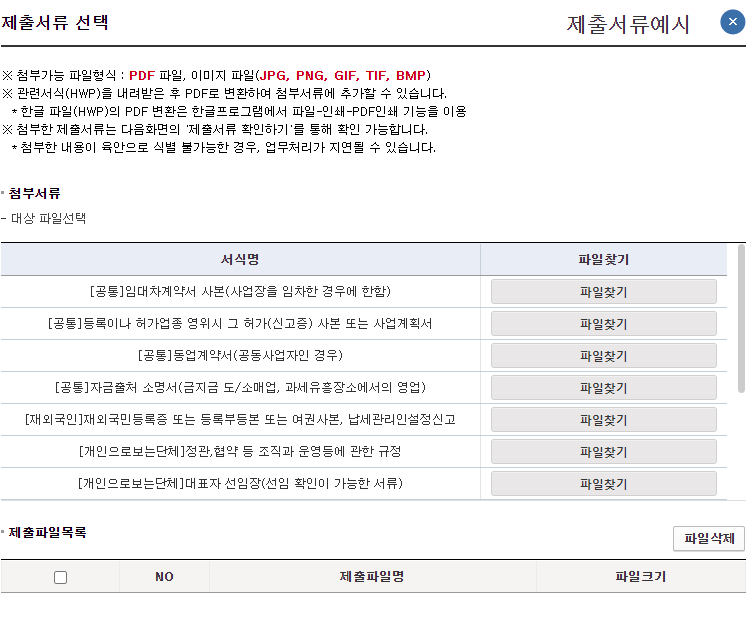
사업장을 임대하신 경우 임대차 계약서 사본을 첨부 해 주시고 그 외의 경우
각 사항에 해당하시는 경우 파일을 첨부해 주세요!
다음을 누르시면 등록완료!
마무리
관할지역마다 다르겠지만 제가 거주하는 지역의 경우
오후 5시넘어서 신청하고 다음날 오전 바로 등록증 확인이 가능했습니다.
일반적으로는 3일내에 처리된다고 합니다.
처음신청하시는 분들을 위해 차근차근 최대한 자세하게 설명드리려고 했으나
어려운 점은 없었는지 모르겠습니다.
다음순서는 통신판매업 신고를 위해 스마트스토어 입점하는 방법과
통신판매업 신고방법에 대해 알아보는 시간을 가지겠습니다.
감사합니다.
'온라인 판매' 카테고리의 다른 글
| 사업자 등록증에 이메일 등록 하는법 세금계산서 전용 메일 추가 (0) | 2023.01.13 |
|---|---|
| 통신판매업신고 하는법 쉽게 한번에 끝내자 온라인 (0) | 2023.01.02 |
| [국세청] 현금영수증가맹점으로 가입 바랍니다. 처리방법 해결 (0) | 2022.12.29 |



댓글